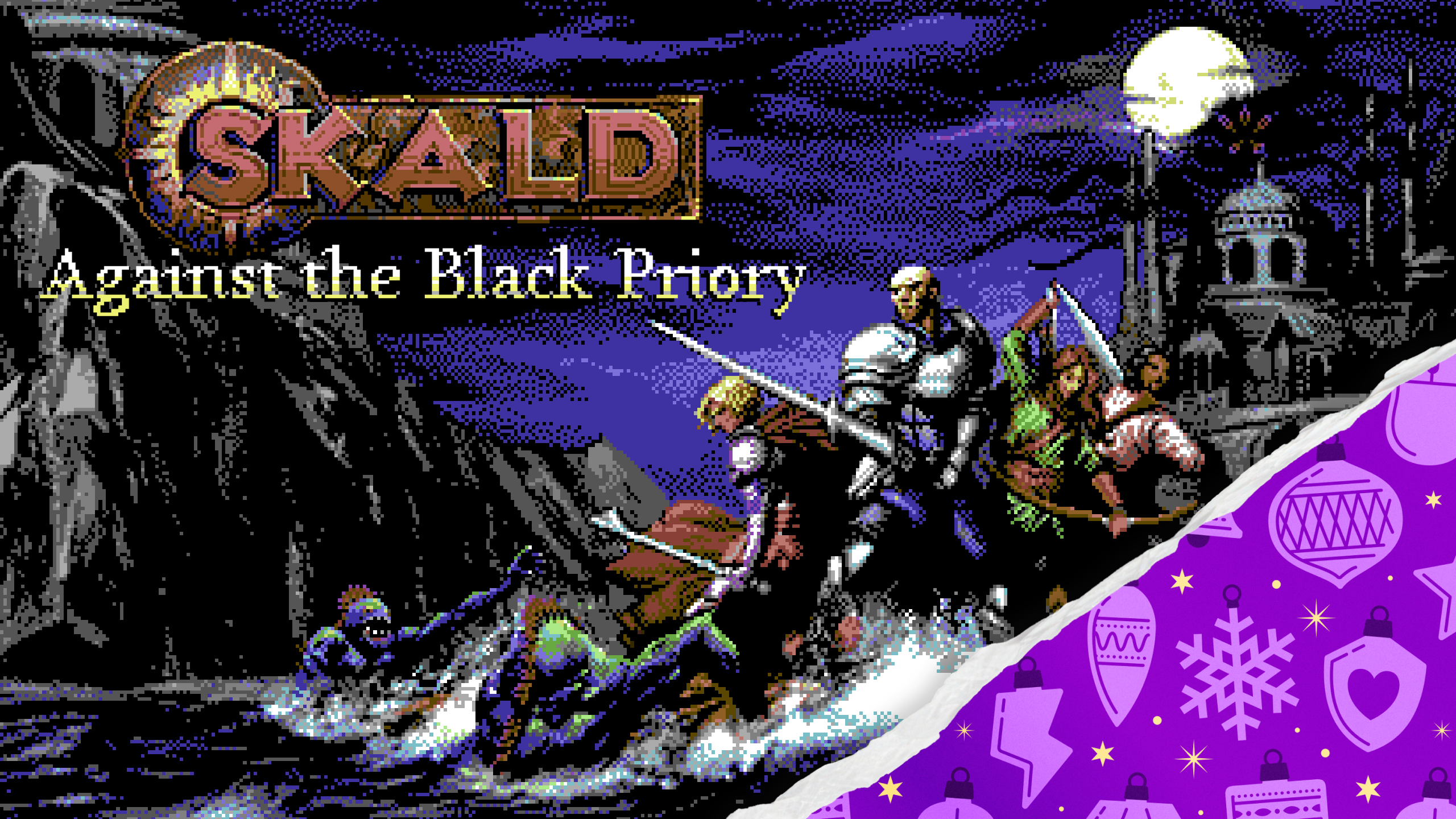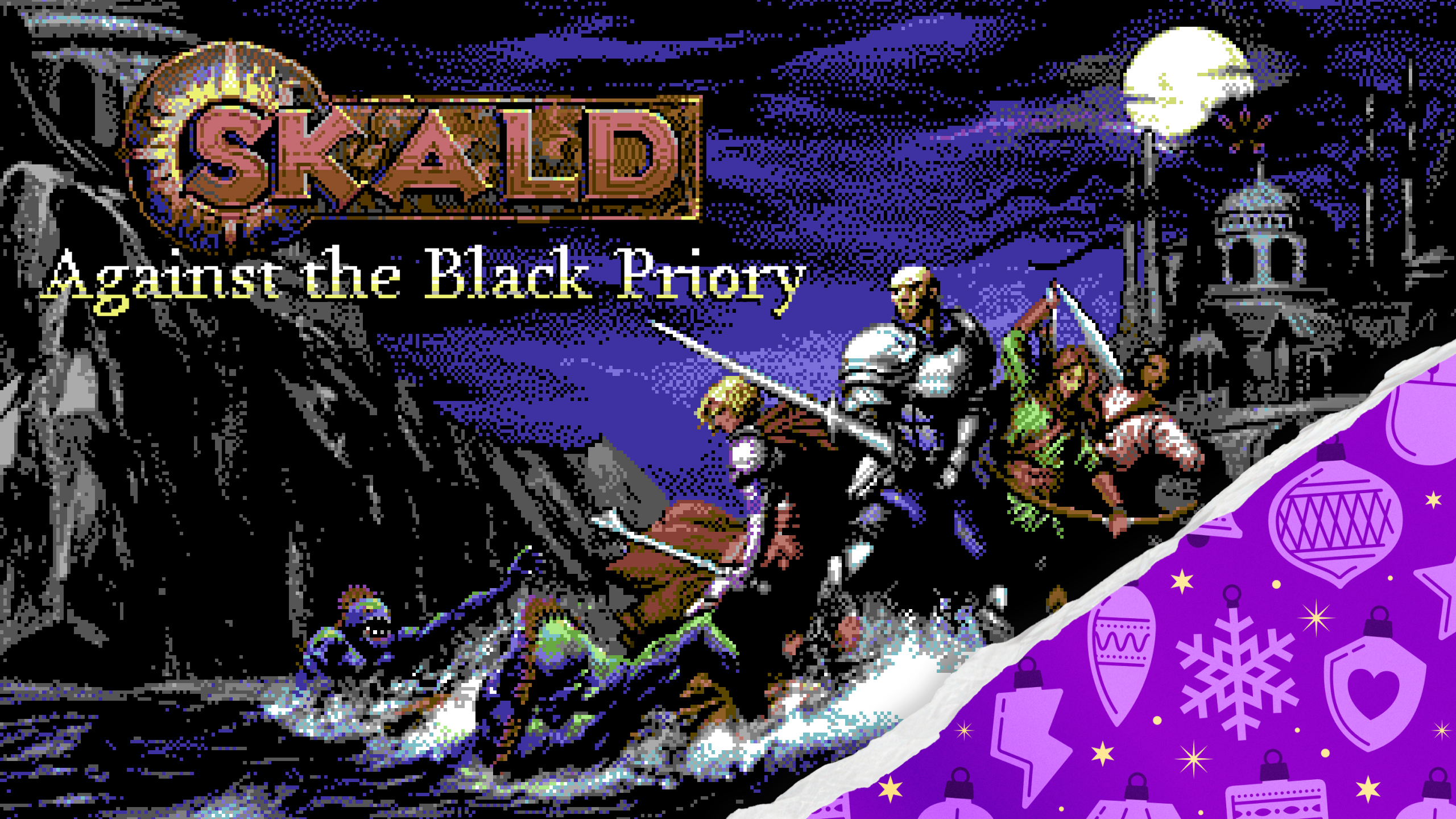Registered
sfc /scannow để làm gì
Anh em thường gặp lỗi phần mềm báo thiếu file dll, hoặc chạy phần mềm lên crash luôn, thậm chí lỗi màn hình xanh BSOD. Nguyên nhân thì rất nhiều, nhưng một trong những nguyên nhân là file hệ thống bị hỏng (do treo máy, tắt bật không đúng, do ổ cứng lỗi, do virus cắn…) Trong trường hợp như thế này thì sfc /scannow là lệnh giúp anh em khôi phục các file hệ thống bị hỏng đó.
Hiệu quả thực tế của sfc /scannow: sfc /scannow là một lệnh mạnh mẽ. Tool không thể thiếu của bất kỳ hảo thủ thực sự nào, điều đó không phải nghi ngờ. Nhưng nó không màu nhiệm đến nỗi gõ lệnh là mọi lỗi phần mềm được xử lý. Lý do là một lỗi phần mềm có thể nhiều nguyên nhân: lỗi file hệ thống của Windows, lỗi chính phần mềm đó, lỗi plugin hoặc phần mềm bổ trợ, lỗi tương thích… Trong đó, lỗi file hệ thống Windows (lỗi mà sfc /scannow có thể xử lý) chỉ chiếm khoảng 20% trong các lỗi trên.
Vậy tại sao lại phải chạy sfc /scannow mỗi lần sửa máy: lý do rất đơn giản
Mình ngồi trong mấy group về kỹ thuật, thấy mấy cái lỗi bé xíu, cũng thấy các ông tư vấn: cài lại Win (đập nhà đi xây lại). Tất nhiên, có nhiều khi cài lại Win sẽ nhanh hơi ngồi tìm lỗi để sửa. Ví dụ cài lại Win chỉ mất 30p, nhưng fix lỗi thì mất 1-2h, nhưng từ lần thứ 2 trở đi, fix lỗi chỉ mất 5p. Vì thế đừng so sánh chuyện cài đặt lại Win với việc ngồi fix lỗi.
Dùng sfc /scannow thế nào cho đúng.
sfc /scannow sẽ quét toàn bộ hệ thống Windows để tìm ra file bị lỗi, và thay thế bằng bản copy tốt hơn từ Dllcache. Vấn đề là trong một số trường hợp (nhất là trường hợp bị virus tấn công), thì bản copy dự phòng nằm trong dllcache cũng bị virus ăn thịt luôn.
Rất may, có một số cao thủ đã tìm ra phương án để tìm về bản copy tốt nhất của file hệ thống từ Microsoft, đó là dùng lệnh:
Lệnh này so sánh bản Windows của anh em đang dùng với bản Windows chuẩn trên website của MS (so sánh trùng build), nếu thấy file nào lỗi thì nó sẽ copy bản thay thế trực tiếp từ MS về (thế mới xịn xò con bò). Lệnh này cũng xây dựng lại Dllcache chuẩn cho hệ thống. Chính vì thế, các cao thủ gợi ý anh em nên chạy lại lệnh sfc /scannow một lần nữa sau lệnh dism.
Chốt lại, tổ hợp lệnh tốt nhất theo thứ tự sau: (chạy trong Terminal/Powershell với quyền admin)
Ngoài ra, bản thân lệnh sfc và dism thường trả lại log lỗi cực kỳ hữu ích (cbs.log). Nhờ log lỗi đó, các cao thủ có thể đi xa hơn trong quá trình lần ra lỗi. Không may, log lỗi này không thích hợp cho mấy bạn nhập môn
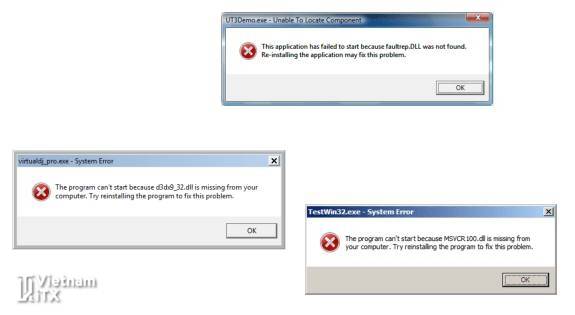
Anh em thường gặp lỗi phần mềm báo thiếu file dll, hoặc chạy phần mềm lên crash luôn, thậm chí lỗi màn hình xanh BSOD. Nguyên nhân thì rất nhiều, nhưng một trong những nguyên nhân là file hệ thống bị hỏng (do treo máy, tắt bật không đúng, do ổ cứng lỗi, do virus cắn…) Trong trường hợp như thế này thì sfc /scannow là lệnh giúp anh em khôi phục các file hệ thống bị hỏng đó.
Hiệu quả thực tế của sfc /scannow: sfc /scannow là một lệnh mạnh mẽ. Tool không thể thiếu của bất kỳ hảo thủ thực sự nào, điều đó không phải nghi ngờ. Nhưng nó không màu nhiệm đến nỗi gõ lệnh là mọi lỗi phần mềm được xử lý. Lý do là một lỗi phần mềm có thể nhiều nguyên nhân: lỗi file hệ thống của Windows, lỗi chính phần mềm đó, lỗi plugin hoặc phần mềm bổ trợ, lỗi tương thích… Trong đó, lỗi file hệ thống Windows (lỗi mà sfc /scannow có thể xử lý) chỉ chiếm khoảng 20% trong các lỗi trên.
Vậy tại sao lại phải chạy sfc /scannow mỗi lần sửa máy: lý do rất đơn giản
- Nguyên tắc số 1: sửa những cái gì trong tầm tay trước (chkdisk, sfc /scannow, dism…) rồi mới đến phần cài lại phần mềm, cài lại Windows hoặc thay thế phần cứng…
- Chạy để loại trừ, trước tập trung vào nguyên nhân khác.
Mình ngồi trong mấy group về kỹ thuật, thấy mấy cái lỗi bé xíu, cũng thấy các ông tư vấn: cài lại Win (đập nhà đi xây lại). Tất nhiên, có nhiều khi cài lại Win sẽ nhanh hơi ngồi tìm lỗi để sửa. Ví dụ cài lại Win chỉ mất 30p, nhưng fix lỗi thì mất 1-2h, nhưng từ lần thứ 2 trở đi, fix lỗi chỉ mất 5p. Vì thế đừng so sánh chuyện cài đặt lại Win với việc ngồi fix lỗi.
Dùng sfc /scannow thế nào cho đúng.
sfc /scannow sẽ quét toàn bộ hệ thống Windows để tìm ra file bị lỗi, và thay thế bằng bản copy tốt hơn từ Dllcache. Vấn đề là trong một số trường hợp (nhất là trường hợp bị virus tấn công), thì bản copy dự phòng nằm trong dllcache cũng bị virus ăn thịt luôn.
Rất may, có một số cao thủ đã tìm ra phương án để tìm về bản copy tốt nhất của file hệ thống từ Microsoft, đó là dùng lệnh:
Dism /Online /Cleanup-Image /RestoreHealth
Chốt lại, tổ hợp lệnh tốt nhất theo thứ tự sau: (chạy trong Terminal/Powershell với quyền admin)
chkdsk c: /f
sfc /scannow
Dism /Online /Cleanup-Image /RestoreHealth
sfc /scannow